Видалення старого драйвера принтера
Іноді власникові друкованого пристрою потрібно оновити програмне забезпечення його конфігурації. Однак деяке програмне забезпечення конфліктує з попередніми версіями. Тому логічно, що спочатку необхідно видалити старий драйвер, а вже потім зайнятися інсталяцією нового. Весь процес відбувається в три простих кроки, кожен з яких ми максимально детально розпишемо нижче.
зміст
Видаляємо старий драйвер принтера
Крім причини, щоб була вказана вище, користувачі хочуть деінсталювати файли через непотрібність або некоректної роботи. Наведене нижче керівництво є універсальним і підійде для абсолютно будь-якого принтера, сканера або мультифункціонального обладнання.
Крок 1: Видалення програмного забезпечення
Велика кількість даної периферії працює з операційною системою з використанням власного фірмового софта, через який виконується відправка до друку, редагування документів та інші дії. Тому спочатку слід видалити саме ці файли. Зробити це можна в такий спосіб:
- Через меню «Пуск» перейдіть до розділу «Панель управління».
- У меню, виберіть «Програми та засоби».
- Пошукайте драйвер з ім'ям вашого принтера і двічі клікніть на нього.
- В відобразиться списку пристроїв виберіть одне або кілька необхідних і клікніть на «Видалити».
- Інтерфейс і функціональність ПО у кожного виробника трохи відрізняється, тому вікно деінсталяції може виглядати по-різному, однак здійснювані дії практично ідентичні.
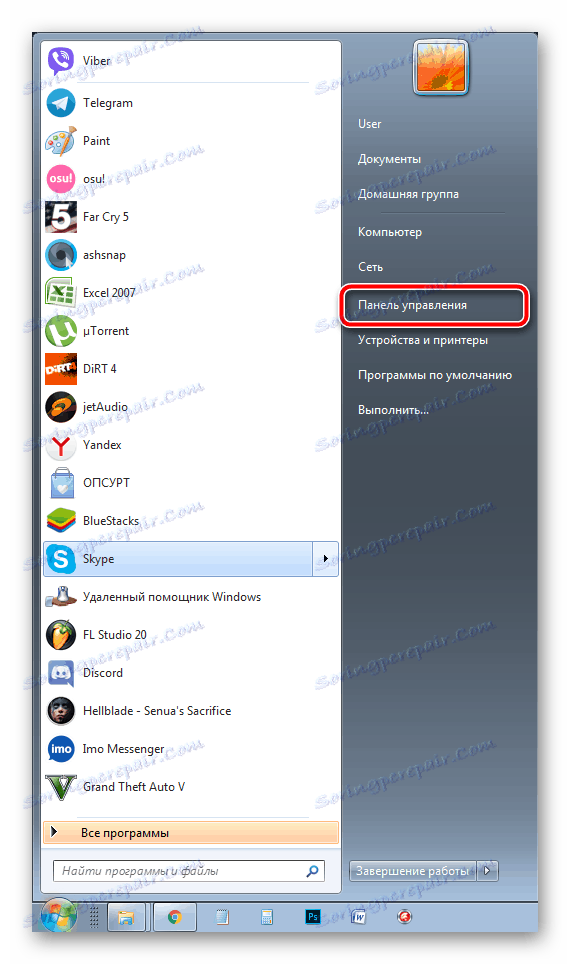
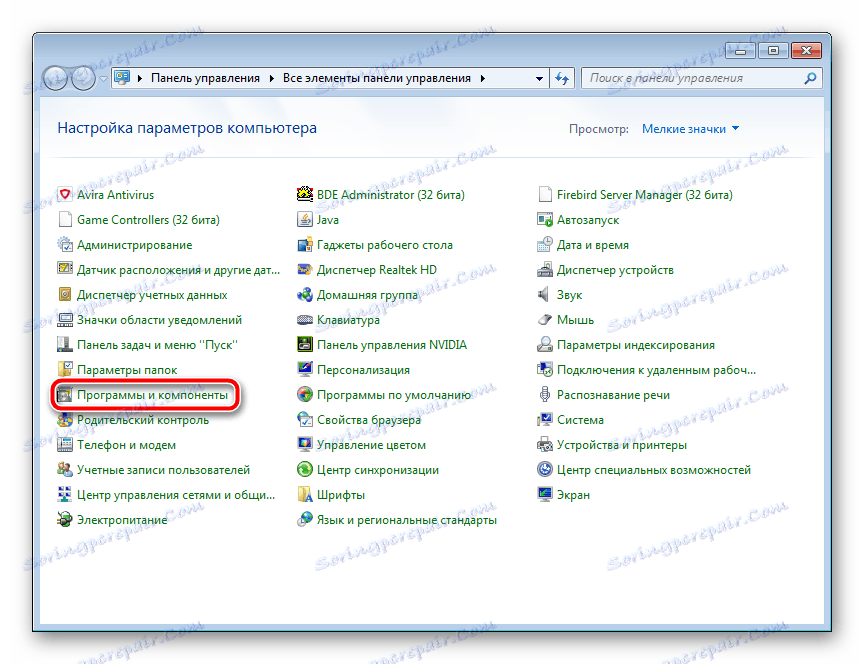
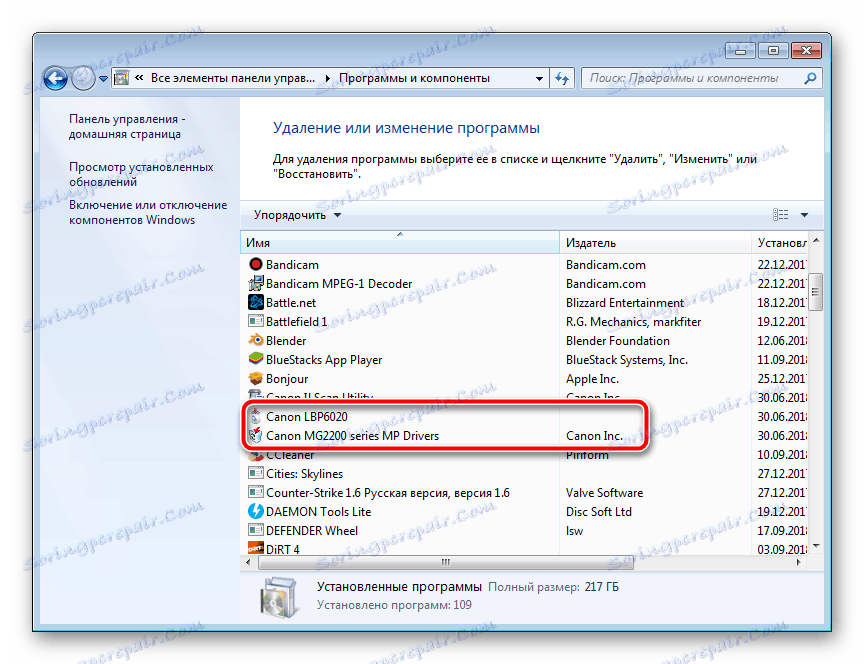
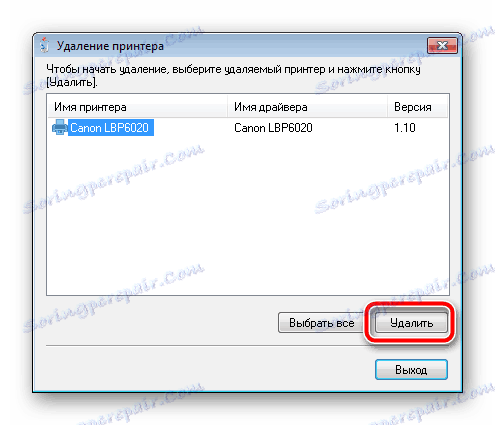

Коли процес видалення перезавантажте ПК і приступайте до наступного кроку.
Крок 2: Видалення пристрою зі списку обладнання
Тепер, коли фірмового софта більше немає на комп'ютері, слід видалити сам принтер зі списку обладнання, щоб надалі не виникало ніяких конфліктів при додаванні нового пристрою. Здійснюється це буквально в кілька дій:
- Відкрийте «Пуск» і перейдіть до «Пристрої та принтери».
- У розділі «Принтери і факси» натисніть лівою кнопкою миші на обладнання, яке хочете прибрати, і на панелі зверху виберіть пункт «Видалити пристрій».
- Підтвердіть видалення і дочекайтеся закінчення процесу.
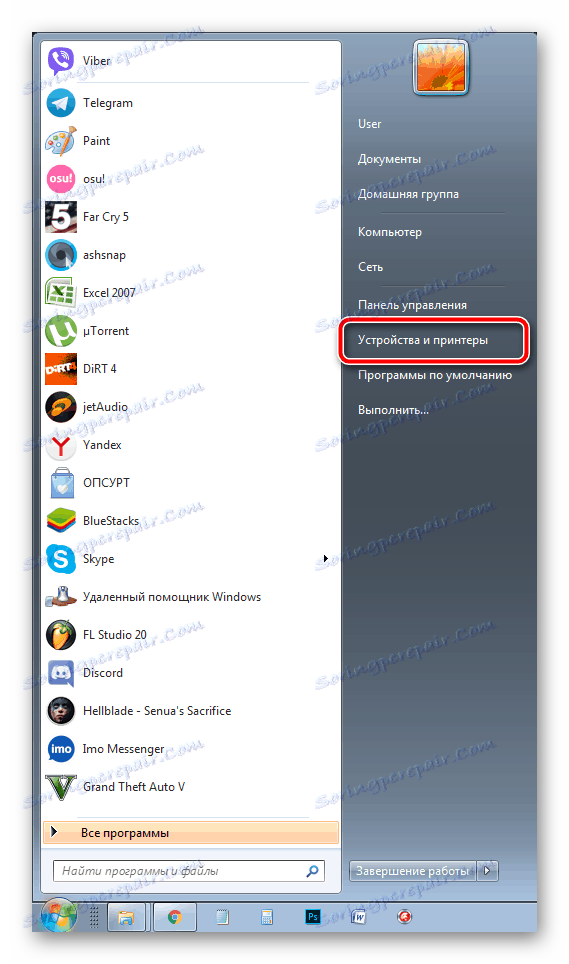
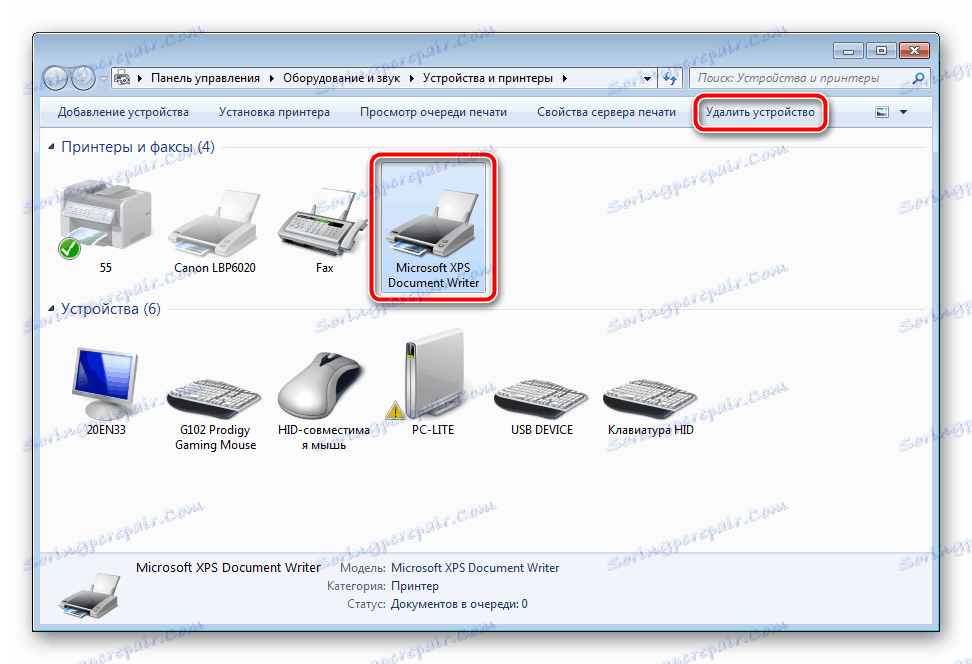

Зараз перезавантажувати комп'ютер не треба, краще це зробити вже після виконання третього кроку, тому давайте відразу перейдемо до нього.
Крок 3: Видалення драйвера з сервера друку
На сервері друку в операційній системі Windows зберігається інформація про всю підключеної периферії Там же розташовуються активні драйвери. Для повної деінсталяції принтера потрібно прибрати і його файли. Виконайте наступні маніпуляції:
- Відкрийте «Виконати» через комбінацію клавіш Win + R, введіть там таку команду та натисніть «OK»:
printui /s - Перед вами з'явиться вікно «Властивості: Сервер друку». Тут перейдіть у вкладку «драйверів».
- У списку встановлених драйверів принтера клацніть лівою кнопкою миші на рядку необхідного пристрою і виберіть «Видалити».
- Виберіть тип деінсталяції і переходите далі.
- Підтвердіть дію натисканням на «Так».

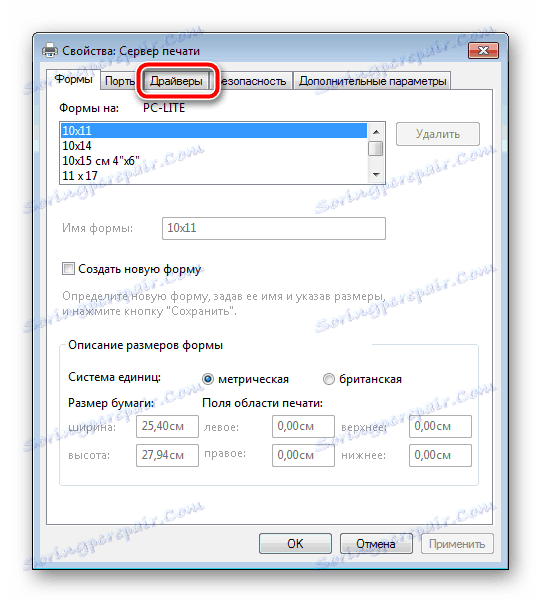
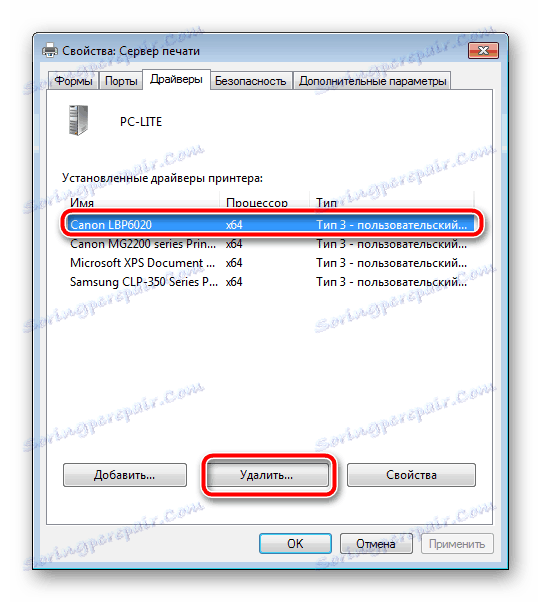
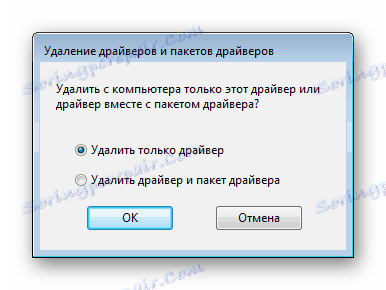

Тепер залишилося дочекатися, поки драйвер буде видалений, і можна перезавантажити комп'ютер.
На цьому видалення старого драйвера принтера закінчено. Інсталяція свіжої версії повинна пройти без будь-яких помилок, а щоб точно не виникло ніяких проблем, виконуйте це за інструкцією, наданою в статті за посиланням нижче.
Читайте також: Установка драйверів для принтера